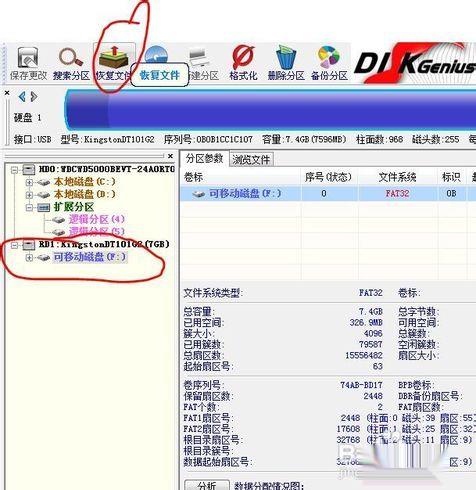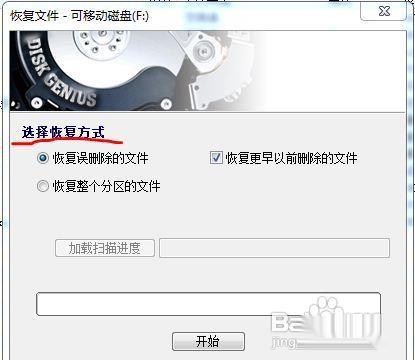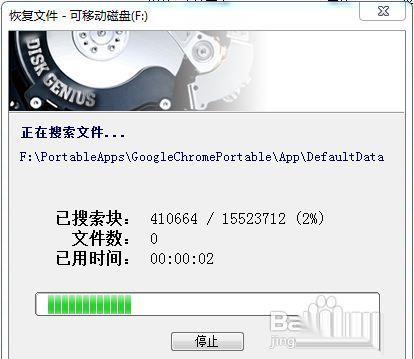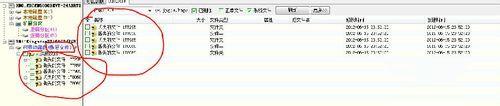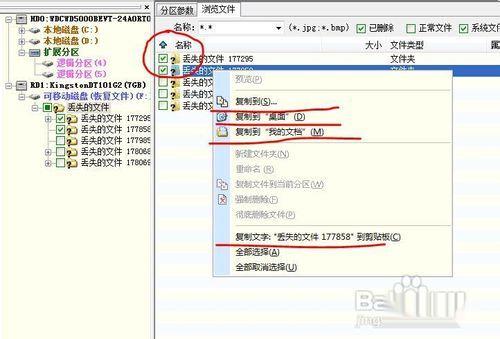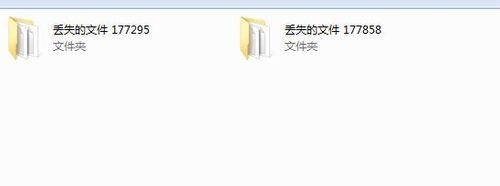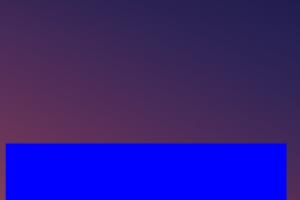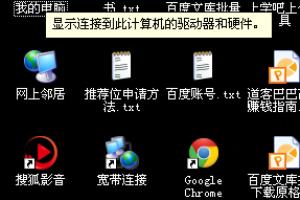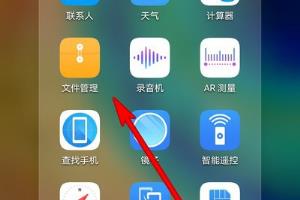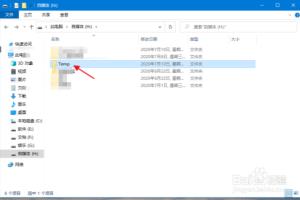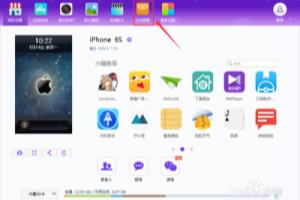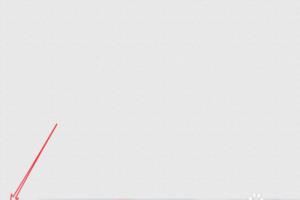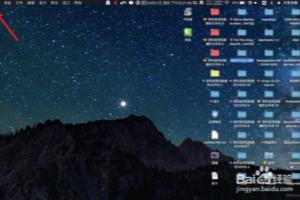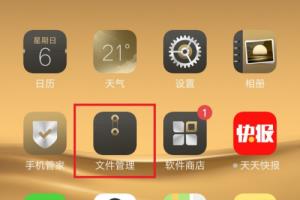步骤/方法
1、首先确认丢失文件的硬盘、移动硬盘或可移动磁盘没有物理性损坏,否则文件肯定无法找。一般来说,只要不是人为对硬盘等进行暴力行为,硬盘等质量够过关,时间不是太久远的,都是不会对硬盘等造成物理性损坏的。
2、在误删除文件后,第一时间就是禁止对硬盘等或单个分区进行文件写入操作,否则会由于后来写入文件的原因,造成恢复的文件缺少,甚至没有。
3、打开diskgenius软件,初次使用,会有一个协议,同意后方可使用。如下图所示:
4、同意后,即可看到软件的主界面,包含有菜单栏,图标工具栏等。在软件主界面的左下方可以清楚地看到现在的所有硬盘分区和连接的移动硬盘和可移动磁盘。如下图所示:
5、在左下方选择要恢复的硬盘单个分区或者可移动磁盘,在此以“可移动磁盘”为例。点击图标工具栏内的“恢复文件”,如下图所示:
6、点击“恢复文件”后,会弹出一个窗口,选择“恢复方式”,可以选择恢复误删除的文件,恢复整个分区的文件,如下图所示:
7、在扫描速度上,选择“恢复误删除的文件”比选择“恢复整个分区的文件”快。这就要看你的需要了,一般来说,选择“恢复误删除的文件”就可以了,如果你有其他需要,可以相应选择。选择好恢复方式后,点击“开始”就可以了。下面就是耐心的等待扫描了。如下图所示:
8、需要过一段时间,才能完全扫描完毕。扫描完毕后,会有个提示,下图是扫描完成后的截图:
9、此时看到一系列的“丢失的文件”,你可以直接在该窗口中,简单的看看那些文件是你需要的,那些文件是不需要的。选择你需要的文件,在方框你打上对勾。选择完毕后,单击右键,可以将找的“丢失的文件”复制到你想要的位置。复制完毕后,就能看到你丢失的文件了。
10、选择复制的位置后,软件就会自动将其复制到相应的位置,完成后的截图如下:
11、在你复制的目录内,就能看到你丢失的文件了。